Beberapa Cara Memperbaiki Blue Screen / Layar Biru di PC Laptop Windows 7 8 & 10
Ketika masalah blue screen akan terjadi, maka akan di tandai dengan adanya tampilan crash pada Hardisk komputer atau laptop anda yang sering di sebut dengan istilah Minidump. Maka dari itu pada kesempatan kali ini saya akan memberikan artikel tentang 7 cara mengatasi blue screen pada Windows 7, 8 dan 10. Simak penjelasanya tentang 7 cara mengatasi blue screesn pada Windows 7, 8 dan 10 berikut ini.
#1. Menggunakan System Restore
Pertolongan pertama yang harus di lakukan bila terjadi blue screen pada komputer atau laptop anda yaitu dengan cara Menggunakan System Restore seperti berikut ini.
- Langkah pertama, matikan komputer atau laptop anda terlebih dahulu. Cara mematikan komputer atau laptop anda ketika terjadi masalha blue screen yaitu dengan cara menekan tombol power button yang terdapat paa laptop atau komputer anda, kemudian tekan dan tahan tambol power button tersebut sampai komputer atau laptop anda dalam keadaan mati.
- Setelah di matikan, nyalakan kembali komputer atau laptop anda.
- Tekan tombol F8 pada komputer anda, ketika komputer anda sedang melakukan booting, yang akan membawa anda ke menu booting.
- Saat di menu booting, pilihlah menu Safe Mode kemuudian tunggu hingga proses booting selsai.
- Masuk ke Operasi System Safe Mode.
- Komputer atau laptop anda akan melakuan restart secara otomatis. Jika cara ini berhasil maka komputer atau laptop anda akan mendapatkan tampilan komputer yang normal dan tidak ada lagi dumpin memory ataupun Blue Screen.
#2. Restart Pada Komputer
Cara ini mungkin cukuplah mudah , yaitu dengan cara menekan tombol restart pada komputer anda dan tunggu komputer sampai melakukan proses booting sampai selsai. Jika komputer anda belum mengalami kerusakan yang parah, pada saat booting maka tampilan monitor pada komputer anda kan kembali normal.
#3. Menggunakan Cara Scan Malware
Salah satu terjadinya blue screen pada komputer anda yaitu karena salah satunya di sebabkan oleh Malware yang menyerang komputer anda.Malware akan menyebabkan Windows mengalami ketidak stabilan dari sistem. Malware ini bahkan dapat menyerang sistem paling dalam dari Windows ataupun bagian yang palin awal pada Windows. Untuk mengatasi masalah ini anda dapat menyecan Malware dengan menggunakan Software Antivirus.
#4. Menggunakan Cara Repair System Operasi Windows
Cara yang ke empat yang anda dapt lakukan yaitu dengan menggunakan Repair System Operasi Windows. Cara ini biasanya di gunakan untuk memperbaiki komputer yang terkena Blue Screen of Death ( BSOD ) yang di sebabkan karena adanya file Windows yang mengalami kerusakan. Cara ini dapat anda lakukan dengan menggunakan DVD yang berisi System Operasi Windows yang di gunakan untuk memperbaiki atau meripair pada Windows.
#5. Memeriksa Hardware
Jika anda sudah mencoba dengan mengunakan metode software tapi belum berhasil juga dalam mengatasi blue screen, maka anda perlu mencoba dengan cara memeriksa hardware pada komputer anda apakah dalam kondisi yang baik atau tidak. Langkah awal dalam mengecekhrdware anda dapat memulainya pada bagian Hardisk terlebih dahulu, jika Hardisk yang anda gunakan pada komputer anda telah menglami kerusakan, maka hal tersebut dapat menyebabkan terjadinya masalh blue screen pada komputer anda.
Tetapi jika Hardisk tidak mengalami kerusakan yang signifikan, maka anda dapat mengecek hardware yang lain, yaitu harware yang kedua adalha pada bagian RAM yang terdapat pada komputer atau laptop yang anda gunakan. Cara untuk mengecek hardware seperti Hardisk dan RAM tadi, anda dapat melakukanya melalui Menu Start dan ketikan Memory Diagnostic Tool.
#6. Install Update Driver
Jika komputer atau laptop anda masih mengalami masalah blue screen, maka anda dpat mengatasinya dengan cara menginstall update driver. Hampir sama dengan metoe repair, bedanya yaitu untuk menginstall update driver, masalah blue screen ini di sebabkan karena adanya crash yang di sebabkan proses update yang belum selesai atau proses update yang tidak cocok. Masalah ini dapat di atasi dengan cara anda harus download dulu driver versi terbaru perangkat yang anda gunakan. Caraini dapat mengatasi masalh Blue Screen of Death pada komputer anda.
#7. Install Ulang Windows
Cara yang terakhir untuk mengatasi masalah blue screen pada komputer anda yaitu dengan cara menginstall ulang sistem operasi Windows yang anda gunakan. Cara ini sangatlah ampuh, karena cara ini akan membangun ulang sistem operasi Windows yang anda gunakan pada laptop atau komputer anda sehingga tidak akan terjadi lagi kerusakan – kerusakan seperti Blue Screen of Death. Namun jika anda menggunakan metode ini tetap belum bisa mengatasi blue screesn pada laptop atau komputer yang anda agunakan maka masalahnya terletak pada kerusakan hardware anda.
Itulah sedikit artikel tentang Cara mengatasi blue screen pada Windows 7, 8 dan 10. Metode – metode di atas dapat anda gunaan ketika komputer atau laptop yang anda gunakan mengalami Bue Screen atau Blue Screen of Death. Pilihlah metode yang menurut anda cocok untuk mengatasi blue screen tersebut.Sekian artikel dari saya, sampai jumpa di artikel selanjutnya, jangan lupa share jika bermanfaat.















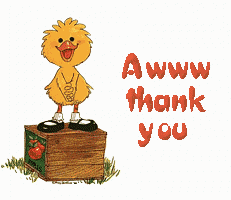
0 comments:
Post a Comment